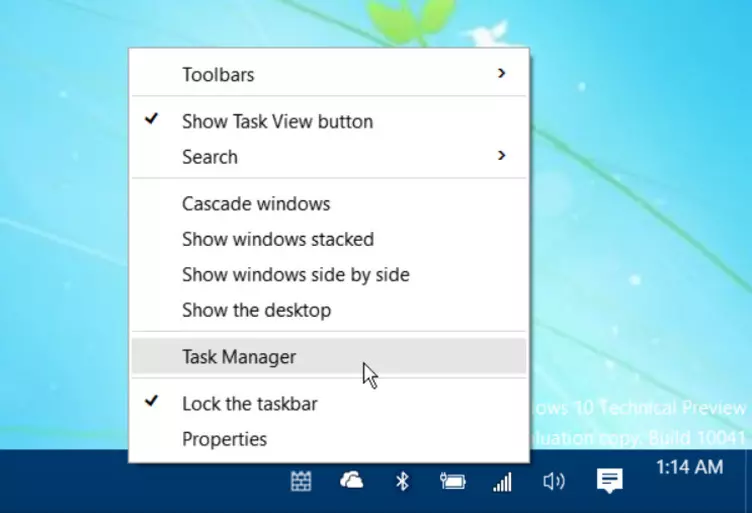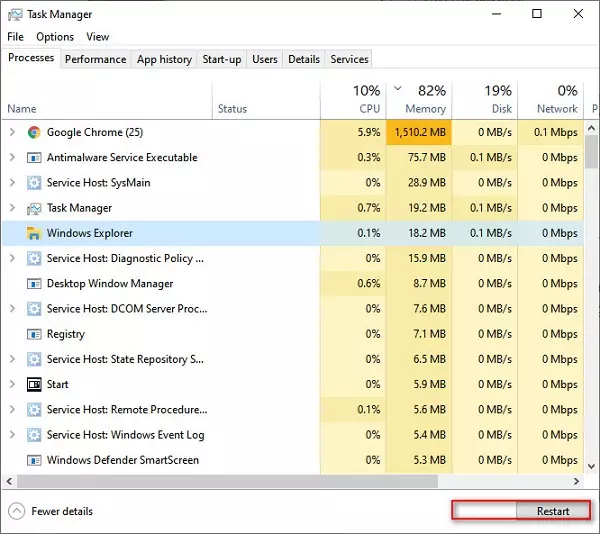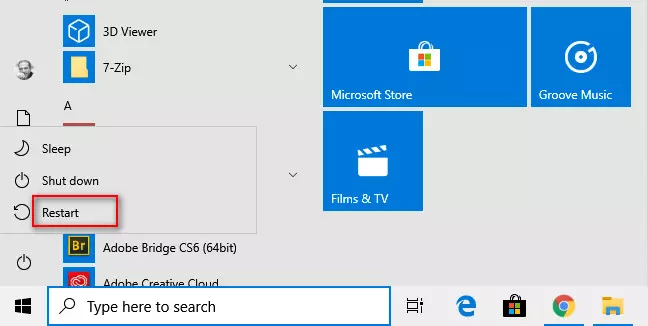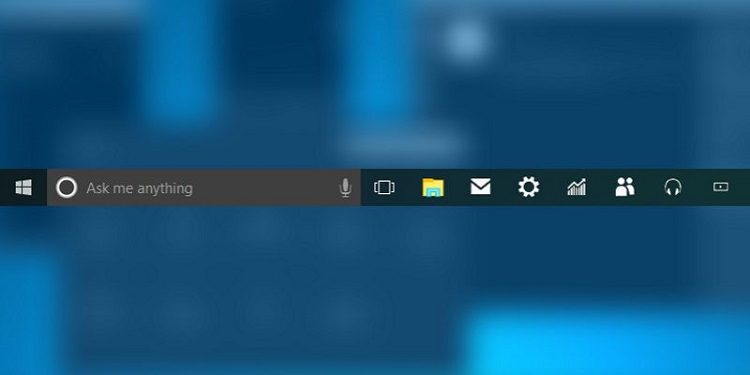
كيفية حل مشكلة تجمد شريط المهام Taskbar في ويندوز 10
بدأت العديد من التحسينات تظهر على شريط المهام في Windows. بفضل ظهور نظام التشغيل Windows Vista وويندوز 7، أصبح من السهل استخدام شريط المهام بهدف تثبيت اختصارات البرنامج والوصول إليها بشكل أسرع ، بالإضافة إلى عرض معاينة الإطارات المفتوحة ، مما يساعد في إدارة المهام بشكل أفضل. إلى أن وصل نظام التشغيل Windows 10 ، لاحظنا التغييرات في شريط المهام مثل: زر البحث ، زر عرض المهام ، دعم نظام التصميم بطلاقة وغيرها.
ومع ذلك ، لا تزال هناك مشاكل حيث يكتشف بعض المستخدمين في بعض الأحيان أن “Start” لا تفتح ، ولا يستجيب شريط المهام للأوامر عند النقر فوق الرموز والاختصارات، أو انه لا يعرض معاينة للنوافذ وغيرها، هناك العديد من الأسباب التي يمكن أن تسبب بهذه الأخطاء ، لذلك يتوجب علينا البحث عن حل مباشر وحازم. على أي حال ، باتباع الطرق والحلول التالية التي نعرضها, ستتغلب على مشكلة شريط المهام التي لا تعمل في نظام التشغيل Windows 10.
الطريقة الأولى : إعادة تشغيل مستكشف Windows
هذا الحل قد يساعدك على استعادة وظائف Taskbar، عند قيامك بإعادة تشغيل Windows سيحدث الآتي :
سيتم تحديث شريط المهام من جديد.
لن تحتاج إلى إحترافية للقيام بذلك و إليك الخطوات التي ستتبعها:
- اضغط على Ctrl و Shift و Esc معًا في نفس الوقت.
- في نافذة “إدارة المهام” ، انقر فوق “مزيد من التفاصيل”.
- قم بالتمرير لأسفل إلى علامة التبويب “العمليات”.
- حدد عملية مستكشف Windows ، ثم انقر فوق إعادة التشغيل.
- سيؤدي هذا إلى إنهاء عملية مستكشف Windows وإعادة تشغيله في وقت قصير. هذا قد يحل المشكلة.
الطريقة الثانية : أعد تشغيل الكمبيوتر
يمكن حل معظم المشكلات التي قد تواجهها أثناء استخدام أي جهاز فني من خلال إعادة تشغيل بسيطة. عندما يتعلق الأمر بأجهزة الكمبيوتر ، فإن معظم المشكلات ناتجة عن تخزين كمية كبيرة من الملفات المؤقتة ، أو ضعف قدرات الكمبيوتر ، ويتم حل هذه المشكلات من خلال عملية إعادة التشغيل. لذا ، إذا كنت تواجه مشكلة في شريط المهام لا يعمل في نظام التشغيل Windows 10 ، فحاول إعادة تشغيل النظام بالكامل. ستفاجأ بالتأكيد عندما تجد أن شريط المهام أصبح طبيعيًا بعد ذلك خلال عملية إعادة التشغيل.